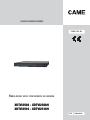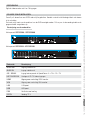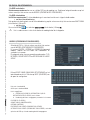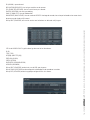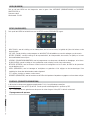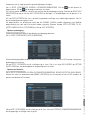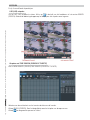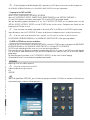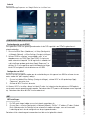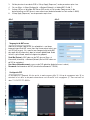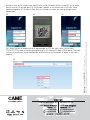CAME XDTVI25 Installatie gids
- Categorie
- Digitale videorecorders (DVR)
- Type
- Installatie gids

FA00188M04
XDTVI2508 - XDTVI2508H
XDTVI2516 - XDTVI2516H
FA00188-NL
Nede
r
la
n
ds
NL
HANDLEIDING VOOR CONFIGURATIE EN GEBRUIK
XDTVI2508 - XDTVI2508H
XDTVI2516 - XDTVI2516H
DIGITALE VIDEORECORDERS

Pag. 2 - Handleiding
FA00188-NL
FA00188-NL - ver.
1
1 - 11/2015 - © Came S.p.A. - De inhoud van deze handleiding kan op elk ogenblik en zonder verplichting tot waarschuwing vooraf worden gewijzigd.
DE HARDE SCHIJF INSTALLEREN
Came S.p.A. beveelt aan een SATA harde schijf te gebruiken. Voordat u met de installatie begint dient u de stroom
uit te schakelen.
De harde schijf moet aan de onderkant van de DVR bevestigd worden. Dit kan pas als de voedingskabel en de
gegevenskabel aangesloten zijn.
Beschrijving van de onderdelen
Achterpaneel XDTVI2508 - XDTVI2508H
Achterpaneel XDTVI2516 - XDTVI2516H
Referentie Beschrijving
AUDIO OUT Uitgang audiokanaal
AUDIO IN Ingang audiokanaal
A B - RS 485 Ingang toetsenpaneel of Speed Dome. A = TX+ / B = TX-
HD TVI VIDEO IN Analoge of HD-TVI-video-ingangen
HDMI Uitgang voor aansluiting HDMI-monitor
VGA Uitgang voor aansluiting VGA-monitor
LAN LAN-poort
USB USB-poort
FAN Ventilator voor koeling
DC12V Voeding 12 V
BESCHRIJVING
Digitale videorecorder met 8 en 16 ingangen.

Pag. 3 - Handleiding
FA00188-NL
FA00188-NL - ver.
1
1 - 11/2015 - © Came S.p.A. - De inhoud van deze handleiding kan op elk ogenblik en zonder verplichting tot waarschuwing vooraf worden gewijzigd.
WIZARD (STAPSGEWIJZE CONFIGURATIE)
Schakel de DVR in. Op het scherm verschijnt het venster
van de WIZARD (STAPSGEWIJZE CONFIGURATIE).
Er kunnen CIJFERS, LETTERS en SYMBOLEN ingevoerd
worden. Gebruik de SHIFT-toets om hoofdletters en
symbolen in te voeren.
De volgende zaken kunnen geconfi gureerd worden: TIJD,
NETWERK, REGISTRATIETYPE en BEHEER VAN DE HARDE
SCHIJF.
Klik op DEVICE NAME (NAAM VAN HET APPARAAT) en het
toetsenbord verschijnt. Klik dan op NEXT (VOLGENDE) om
de poort te confi gureren.
Http port: standaard 80
Server port: standaard 6036
Het is mogelijk om:
a- OBTAIN AN IP ADDRESS AUTOMATICALLY (KRIJG
AUTOMATISCH EEN IP-ADRES) aan te vinken.
b- Handmatig de hierna aangegeven parameters in te voeren.
IP ADDRESS (IP-ADRES)
SUBNET MASK (SUBNETMASKER)
GATEWAY (GATEWAY)
PREFERRED DNS SERVER (PRIMAIRE DNS-SERVER)
ALTERNATE DNS SERVER (SECUNDAIRE DNS-SERVER): met deze
optie kan de DVR op afstand worden gebruikt/weergegeven.
DE DVR IN- EN UITSCHAKELEN
De DVR inschakelen
Sluit de camera aan de monitor aan en sluit de DVR aan de voeding aan. De blauwe led gaat branden en op het
scherm verschijnt het venster van de WIZARD (STAPSGEWIJZE CONFIGURATIE).
De DVR uitschakelen
De DVR kan zowel met de IR-afstandsbediening als eventueel met de muis uitgeschakeld worden.
• met de afstandsbediening
Druk op de inschakelingstoets van de afstandsbediening; op het scherm verschijnt het venster voor SHUT DOWN
(uitschakelen). Klik op OK.
• met de muis
Ga naar het MENU en selecteer (uitschakelen). Klik op .
Het is raadzaam om na het uitschakelen de voedingskabel los te koppelen.

Pag. 4 - Handleiding
FA00188-NL
FA00188-NL - ver.
1
1 - 11/2015 - © Came S.p.A. - De inhoud van deze handleiding kan op elk ogenblik en zonder verplichting tot waarschuwing vooraf worden gewijzigd.
CH (KANAAL): opnamekanaal
RESOLUTION (RESOLUTIE): kies het type resolutie van de opname
FPS (FRAME PER SECONDE): kies het aantal frames per seconde
ENCODE (CODEREN): kies het type codering
QUALITY (KWALITEIT): kies de videokwaliteit
MAX BITRATE (MAX. BITRATE): kies de maximale BITRATE. Hoe hoger de waarde, hoe scherper het beeld en hoe meer ruimte
de opname op de harde schijf inneemt.
Klik op NEXT (VOLGENDE) om naar het venster voor het beheer van de harde schijf te gaan.
Als de HARDE SCHIJF is geïnstalleerd, ga dan over tot het formatteren.
ID (ID)
TYPE (TYPE)
SIZE[GB] (GROOTTE [GB])
FREE (GB) (GB VRIJ)
STATUS (STATUS)
PROPERTIES (EIGENSCHAPPEN)
SOURCES (BRONNEN)
Klik op NEXT (VOLGENDE) om de status van de DVR weer te geven.
Klik op FINISH (VOLTOOIEN) om de confi guratie te beëindigen en de procedure te verlaten.
Klik op EXIT (VERLATEN) om de stapsgewijze confi guratie niet uit te voeren.

Pag. 5 - Handleiding
FA00188-NL
FA00188-NL - ver.
1
1 - 11/2015 - © Came S.p.A. - De inhoud van deze handleiding kan op elk ogenblik en zonder verplichting tot waarschuwing vooraf worden gewijzigd.
SCHEDULE (OPNAMEPROGRAMMERING)
In dit venster kan de opname geprogrammeerd worden. Er zijn 4 verschillende opnamewijzen.
Handmatig opnemen: druk op REC op de DVR. Om de opname te beëindigen drukt u opnieuw op REC.
U kunt ook de muis gebruiken om de opname te starten/stoppen. Klik op REC in de balk met de tools.
LOGIN (INLOGGEN)
Druk op de toets MENU om het inlogvenster weer te geven. Voer USERNAME (GEBRUIKERSNAAM) en PASSWORD
(WACHTWOORD) in.
Username: admin
Wachtwoord: 123456
SETUP (CONFIGURATIE)
Druk op de toets MENU of rechterklik om naar het SETUP-venster (CONFIGURATIE) te gaan.
BASIC (BASIS): voor de instelling van het videosysteem, de taal van het menu, het geluid, de tijd en het beheer van de
toestemmingen.
LIVE (LIVE): voor de instelling van de weergave van de NAAM/TIJD, de beeldkleur en voor het verbergen van de camera's.
RECORD (OPNAME): voor de instelling van de opnamekwaliteit, de infrequentabile, de resolutie, het tijdstip en het over
bestaande beelden heenschrijven.
SCHEDULE (OPNAMEPROGRAMMERING): voor het programmeren van de opnames, de detectie van bewegingen, en het alarm.
ALARM (ALARM): voor de instelling van het type detector en de activering van het alarm en de zoemer.
NETWORK (NETWERK): voor het activeren van de functie en het confi gureren van het IP-adres, de DDNS en de parameters
van de videotransmissie.
USERS (GEBRUIKERS): voor het toevoegen of verwijderen van gebruikers of het wijzigen van de toestemmingen. Deze
handeling kan alleen door de beheerder worden uitgevoerd.
P.T.Z.: draaien, kantelen en zoomen van de camera.
ADVANCED (GEAVANCEERD): voor het herstarten van de DVR en het importeren of exporteren van gegevens van/naar externe schijven.
Geprogrammeerde opname

Pag. 6 - Handleiding
FA00188-NL
FA00188-NL - ver.
1
1 - 11/2015 - © Came S.p.A. - De inhoud van deze handleiding kan op elk ogenblik en zonder verplichting tot waarschuwing vooraf worden gewijzigd.
De opname start en stopt op vooraf ingestelde tijdstippen en dagen.
Kies in SETUP (CONFIGURATIE) SCHEDULE (OPNAMEPROGRAMMERING). Klik op om de opname te
programmeren. Klik op om de programmering te annuleren.
Als u op het rooster dubbelklikt, verschijnt een venster voor de weekprogrammering. Selecteer bij WEEK DAYS
(WEEKDAGEN) de dag en klik op ADD (TOEVOEGEN) om de begin- en eindtijdstippen van de opname in te
stellen.
Als u op COPY (KOPIËREN) klikt, kunt u de zojuist ingevoerde instellingen naar andere dagen kopiëren. Kies OK
om de weekprogrammering op te slaan.
Het programmeren van de opnames moet voor elk CHANNEL (KANAAL) worden uitgevoerd, maar dezelfde
programmering kan ook voor alle kanalen worden ingesteld. Selecteer hiervoor APPLY SETTINGS TO ALL
(INSTELLINGEN VOOR ALLE TOEPASSEN) en klik op COPY (KOPIËREN).
Opname op beweging
De opname wordt geactiveerd als de detector een beweging detecteert.
Kies in SETUP (CONFIGURATIE) MOTION (BEWEGING).
Activeer de bewegingsdetectie door ENABLE (ACTIVEREN) aan te vinken bij het kanaal (CH) waarop u de opname
op beweging wilt activeren.
Klik op APPLY (TOEPASSEN) om de instellingen op te slaan. Klik in het vakje AREA (GEBIED) op SETTING
(INSTELLINGEN) om het detectiegebied en de gevoeligheid in te stellen.
Opname met detector
Kies in SETUP (CONFIGURATIE) SCHEDULE (OPNAMEPROGRAMMERING), SENSOR (DETECTOR), BASIC (BASIS).
Activeer het alarm van de detector door ENABLE (ACTIVEREN) aan te vinken bij het kanaal (CH) waarop u de
opname met detector wilt activeren.
Klik op APPLY (TOEPASSEN) om de instellingen op te slaan. Kies dan SCHEDULE (OPNAMEPROGRAMMERING)
om de opgeslagen instellingen weer te geven.

Pag. 7 - Handleiding
FA00188-NL
FA00188-NL - ver.
1
1 - 11/2015 - © Came S.p.A. - De inhoud van deze handleiding kan op elk ogenblik en zonder verplichting tot waarschuwing vooraf worden gewijzigd.
AFSPELEN
Er zijn 4 verschillende afspeelwijzen.
LIVE (LIVE) afspelen.
Om het LIVE (LIVE) afspelen te starten, klikt u op in de balk van het hoofdmenu in het venster SEARCH
(ZOEKEN). Gebruik de bedieningsknoppen op het display om het afspelen weer te geven.
Afspelen met TIME SEARCH (ZOEKEN OP TIJDSTIP)
Kies in MENU SEARCH (ZOEKEN) TIME SEARCH (ZOEKEN OP TIJDSTIP).
Selecteer aan de rechterkant van het venster de datum en de kanalen.
Klik op SEARCH (ZOEKEN). Geef het begintijdstip voor het afspelen van de opname aan.
Klik op om de gezochte opname te starten.

Pag. 8 - Handleiding
FA00188-NL
FA00188-NL - ver.
1
1 - 11/2015 - © Came S.p.A. - De inhoud van deze handleiding kan op elk ogenblik en zonder verplichting tot waarschuwing vooraf worden gewijzigd.
Afspelen met EVENT SEARCH (ZOEKEN OP GEBEURTENIS)
Kies in MENU SEARCH (ZOEKEN) EVENT SEARCH (ZOEKEN OP GEBEURTENIS).
Selecteer aan de rechterkant van het venster de datum en de kanalen. Klik op SEARCH (ZOEKEN).
Afhankelijk van wat u wilt zoeken, vinkt u MOTION (BEWEGING), SENSOR (DETECTOR) of ALL (ALLE) aan.
De gebeurtenissen zullen verschijnen. Selecteer de gebeurtenis door erop te dubbelklikken.
Afspelen met IMAGE (BEELD).
Kies in MENU, SEARCH (ZOEKEN), dan IMAGE (BEELD)
Selecteer aan de rechterkant van het venster de datum en de kanalen. Klik op SEARCH (ZOEKEN).
Als u het gezochte beeld vindt kunt u het afspelen starten door op het beeld te dubbelklikken.
Door op LOCK (VASTZETTEN) te klikken kunt u het beeld vastzetten, en door op SAVE (OPSLAAN) te klikken wordt het beeld
op de harde schijf opgeslagen.
Door op SAVE ALL (ALLE OPSLAAN) te klikken worden alle beelden op de harde schijf opgeslagen.
Om de beelden op te kunnen slaan dient u de functie SNAPSHOT te activeren in het venster ALARM HANDLING
(ALARMBEHEER).
BACKUP (BACK-UP)
De BACKUP (BACK-UP) is beschikbaar via UBS.
In het venster BACKUP (BACK-UP) kan het begin- en eindtijdstip van de back-up worden ingesteld en kunnen de kanalen
geselecteerd worden.
Met de functie ALL (ALLE) kan van alles een back-up worden gemaakt.
De ingestelde BACK-UP-opties kunnen door de gebruiker beheerd worden.
De BACK-UP start als u op de toets START klikt.
BESTURING OP AFSTAND
Besturing op afstand is alleen mogelijk als de DVR aan LAN/WAN of aan internet is aangesloten.
Toegang tot de DVR via LAN
Ga naar MENU, SETUP (CONFIGURATIE), NETWORK (NETWERK) en kies het tabblad NETWORK (netwerk).
Voer de volgende gegevens in het tabblad in
IP ADDRESS (IP-ADRES)
SUBNET MASK (SUBNETMASKER)
GATEWAY (GATEWAY)
Als u de DHCP gebruikt, moet deze zowel op de DVR als de ROUTER geactiveerd worden.
De netwerkinstellingen van de DVR kunnen in het venster INFORMATION (INFORMATIE) beheerd worden.
Om de beeldparameters in te stellen (resolutie, beeldfrequentie, …) selecteert u RECORD SETUP (OPNAMECONFIGURATIE).
Open een browser, voer het IP-adres van de DVR in en druk op versturen.
Het onderdeel ActiveX zal met de browser gedownload worden.

Pag. 9 - Handleiding
FA00188-NL
FA00188-NL - ver.
1
1 - 11/2015 - © Came S.p.A. - De inhoud van deze handleiding kan op elk ogenblik en zonder verplichting tot waarschuwing vooraf worden gewijzigd.
Toegang tot de DVR via WAN
MENU, SETUP (CONFIGURATIE) NETWORK (NETWERK)
Voer het IP ADDRESS (IP-ADRES), SUBNET MASK (SUBNETMASKER) en de GATEWAY (GATEWAY) in.
Als u de DHCP gebruikt, moet deze zowel op de DVR als de ROUTER geactiveerd worden.
Voer de forwarding (gegevensoverdracht) uit van het IP ADDRESS (IP-ADRES) en het poortnummer naar de
VIRTUAL SERVER (VIRTUELE SERVER) van de ROUTER of de virtuele server. Confi gureer de fi rewall om de
toegang tot de DVR toe te staan.
Deze stap moet niet worden uitgevoerd als de functie UPnP in de DVR of in de ROUTER is geactiveerd.
Open de browser, voer het IP ADDRESS (IP-adres) of de dynamische domeinnaam in en druk op versturen.
Als de http-poort niet de defaultpoort (80) is, geef dan na het IP-adres het nummer van de http-poort aan.
De USERNAME (GEBRUIKERSNAAM) en het PASSWORD (WACHTWOORD) zullen gevraagd worden.
De DVR via PPPoE aan internet verbinden
In MENU, SETUP (CONFIGURATIE) NETWORK (NETWERK), activeert u PPPoE en voert u vervolgens de USERNAME
(GEBRUIKERSNAAM) en het PASSWORD (WACHTWOORD) in. Klik op APPLY (TOEPASSEN).
De DVR maakt verbinding met de server en stuurt een bevestigingsbericht.
Er kan een dynamische domeinnaam gebruikt worden door deze aan te vragen in een DNS-server die door de
DVR of de router wordt ondersteund. Deze dynamische domeinnaam moet aan de DVR of de router worden
toegevoegd.
Bij verbinding op afstand voert u het IP ADDRESS (IP-ADRES) in en dan heeft u direct toegang.
Het onderdeel ActiveX zal met de browser gedownload worden.
APPENDIX
Bediening vanaf een mobiel apparaat
Activeer de netwerkservice op de DVR.
Ondersteunde besturingssystemen:
iOS
ANDROID
iOS
Zoek in de AppleStore SUPERLIVE_pro. Installeer de app op uw telefoon. De iPhone zal voor de installatie om het
wachtwoord vragen, ondanks dat de app gratis is.
Als de http-poort niet de defaultpoort (80) is, geef dan na het IP-adres het nummer van de http-poort aan.
De USERNAME (GEBRUIKERSNAAM) en het PASSWORD (WACHTWOORD) zullen gevraagd worden.

Pag. 10 - Handleiding
FA00188-NL
FA00188-NL - ver.
1
1 - 11/2015 - © Came S.p.A. - De inhoud van deze handleiding kan op elk ogenblik en zonder verplichting tot waarschuwing vooraf worden gewijzigd.
Android
Download de app Supercam van Google Market en installeer hem.
CONFIGURATIE VAN DDNS EN UPNP
Confi guratie van UPnP
De UPnP-functie kan gebruikt worden om de snelverbinding van het apparaat aan WAN te activeren via een
router, zonder dat "port-mapping" nodig is.
1. Ga naar het tabblad Other Settings (Overige instellingen), activeer UPnP en klik op de knop “Apply
(Toepassen)” om op te slaan.
2. Activeer de UPnP-functie in de router.
Alvorens UPnP in te stellen, dienen het lokale IP-adres, het subnetmasker, de gateway en DNS op basis
van de router correct geconfi gureerd te worden. Controleer of de HTTP-poort en de datapoort correct ingesteld
zijn. Controleer of de router de UPnP-functie ondersteunt.
Snelconfi guratie van de DDNS
De te gebruiken DDNS kan geconfi gureerd worden als de DVR ingesteld is om PPPoE te gebruiken als
netwerkverbinding.
1. Ga naar het Main Menu (Hoofdmenu) Setup (Confi guratie)
Network (Netwerk) Other Settings (Overige instellingen).
2. Activeer DDNS en selecteer “www.autoddns.com” in het
dropdownmenu van DDNS Type (Type DDNS). De hostnaam
wordt automatisch bepaald. Als de registratie is voltooid slaat
u de instellingen op door op de knop “Apply (Toepassen)” te
drukken. Nu is het mogelijk om op afstand toegang te krijgen
tot de DVR met gebruik van de domeinnaam via WAN.
NAT
NAT-instellingen
1. De DVR moet stroom hebben en aan het netwerk aangesloten zijn.
2. Ga naar Menu Setup (Confi guratie) Network (Netwerk). Zie Afb. 1. IP address (IP-adres), Subnet
Mask (Subnetmasker) en Gateway kunnen automatisch worden verkregen, maar ze kunnen ook
handmatig op basis van de confi guratie van de pc ingevoerd worden.
Controleer of het netwerksegment overeenkomt met dat van het gebruikte netwerk.

Pag. 11 - Handleiding
FA00188-NL
FA00188-NL - ver.
1
1 - 11/2015 - © Came S.p.A. - De inhoud van deze handleiding kan op elk ogenblik en zonder verplichting tot waarschuwing vooraf worden gewijzigd.
Afb. 1 Afb. 2
Confi guratie P2P
Als de applicatie is geopend, klik dan op het in rood aangeven pijltje , klik op de aangegeven toets en
controleer of het adres en de poort overeenkomen met die welke staan aangegeven . Voer eventueel het
adres 115.28.222.212:8989 in.
3. Stel de primaire of secundaire DNS in. Klik op “Apply (Toepassen)” om de parameters op te slaan.
4. Ga naar Menu Setup (Confi guratie) Network (Netwerk) tabblad NAT. Zie Afb. 2.
5. Activeer NAT en vul de velden NAT Server (NAT-server) en Port number (Poortnummer) in (de
defaultinstelling van NAT Server is www.autonat.com; de defaultwaarde van Port number is 8989).
6. Klik op “Apply (Toepassen)” om de parameters op te slaan.
Toegang tot de NAT-server
Nadat de instellingen voor de NAT zijn voltooid kunt u met de pc
toegang krijgen tot de NAT-server (voer http://www.autonat.com in om
naar IE client te gaan). Als u voor het eerst toegang krijgt tot de NAT,
dan wordt ActiveX automatisch door het netwerk gedownload. Nadat
ActiveX is geïnstalleerd, wordt het inlogvenster geopend:
Serial No (Serienr.): MAC-adres van de DVR (ga naar Menu
Information (Informatie) Network (Netwerk) om het MAC-adres van
de DVR te controleren).
User Name (Gebruikersnaam): naam van de DVR-gebruiker (de defaultnaam is admin).
Password: wachtwoord van de DVR (het defaultwachtwoord is 123456).

www. came.com
www. came.com
Came S.p.A.
Came S.p.A.
Via Martiri Della Libertà, 15 Via Cornia, 1/b - 1/c
31030
Dosson di Casier
Dosson di Casier
Treviso
Treviso - Italy
33079
Sesto al Reghena
Sesto al Reghena
Pordenone
Pordenone - Italy
(+39) 0422 4940
(+39) 0422 4941
(+39) 0434 698111
(+39) 0434 698434
Nederlands - Handleiding FA00188-NL - ver. 1 - 11/2015 - © Came S.p.A.
De inhoud van deze handleiding kan op elk ogenblik en zonder verplichting tot waarschuwing vooraf worden gewijzigd.
Nu hoeft u alleen op het speciale icoon voor het lezen van de QR-code te klikken (in rood ) en het venster
voor het scannen van de code opent . Als de code is gelezen zal het serienummer in het vakje “Server”
worden weergegeven . Nu hoeft u alleen User en Password in te voeren om toegang te krijgen tot de
videorecorder.
Als u echter met een pc toegang wilt tot de videorecorder, via P2P, dan moet u eerst naar het adres
115.28.222.212 (u wordt misschien gevraagd de plug-in te installeren). De pagina zal openen. Hier hoeft
u alleen het serienummer van de videorecorder, de Username en het Password in te voeren en dan heeft u
toegang.
-
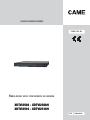 1
1
-
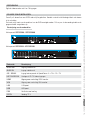 2
2
-
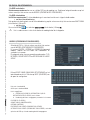 3
3
-
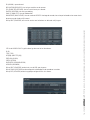 4
4
-
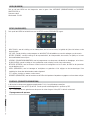 5
5
-
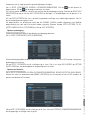 6
6
-
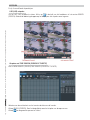 7
7
-
 8
8
-
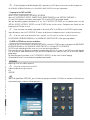 9
9
-
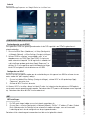 10
10
-
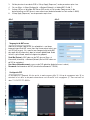 11
11
-
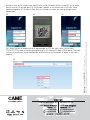 12
12
CAME XDTVI25 Installatie gids
- Categorie
- Digitale videorecorders (DVR)
- Type
- Installatie gids
Gerelateerde papieren
Andere documenten
-
Samsung SHR-5042P Handleiding
-
Samsung SHR-6042P Handleiding
-
Fracarro DVR MILANO 16 Handleiding
-
Samsung SHR-5080 Handleiding
-
Samsung SHR-5080 Handleiding
-
Abus TVVR60021 Handleiding
-
Abus TVVR25000 Productinformatie
-
Abus TVVR36000 Handleiding
-
Abus 4043158186147 de handleiding
-
Abus TVVR30004 Handleiding